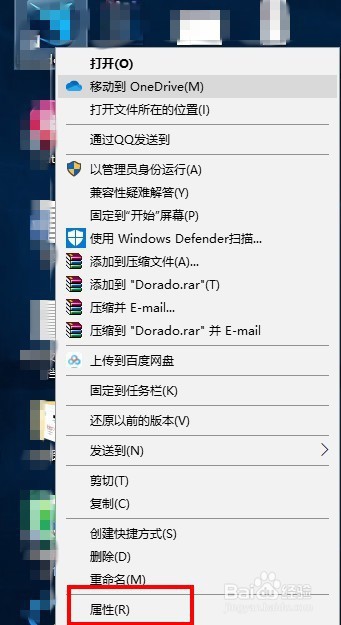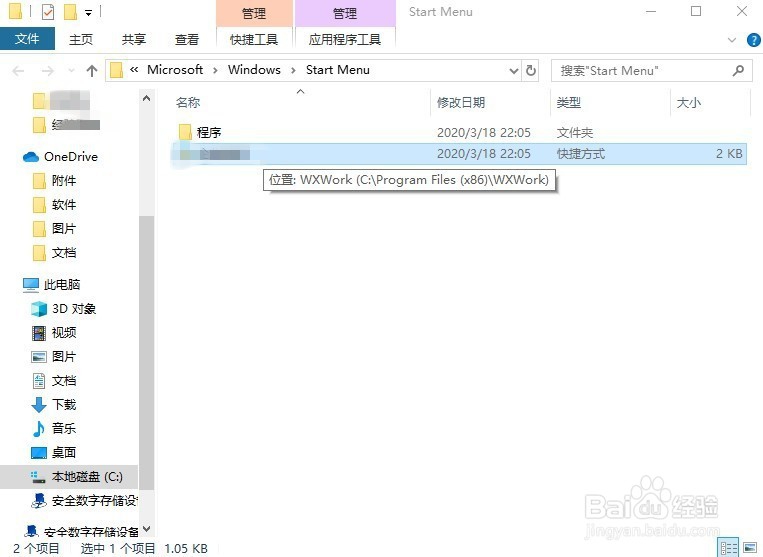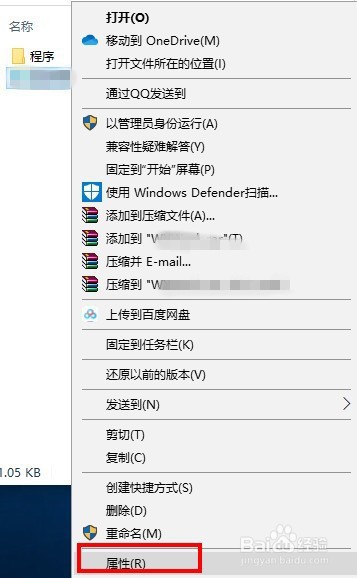win10如何找到程序安装目录
1、在电脑桌面找到程序的快捷图标
2、然后右键单击图标,选择属性
3、弹出属性对话框,点击“打开文件所在目录”
4、这时便会弹出安装程序的安装目录窗口了
5、一些软件,我们照以上操作,“打开文件所在目录”是灰色的,无法操作的
6、那么我们可以到“开始”按钮里面找到对应的程序,右键单击,在”更多“》”打开文件位置“
7、此时我们会找到软件的真正的快捷方式图标
8、接下来按照2,3,4的步骤来操作便能找到程序的安装目录了。
声明:本网站引用、摘录或转载内容仅供网站访问者交流或参考,不代表本站立场,如存在版权或非法内容,请联系站长删除,联系邮箱:site.kefu@qq.com。
阅读量:43
阅读量:53
阅读量:54
阅读量:34
阅读量:77